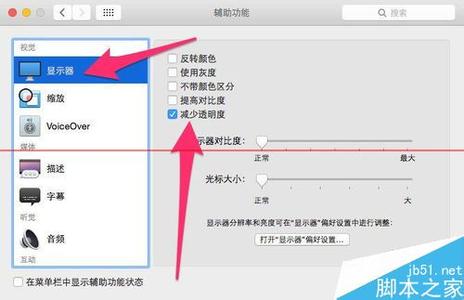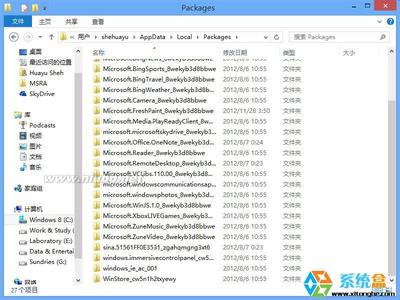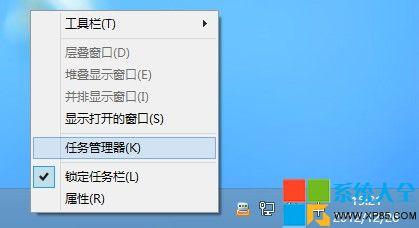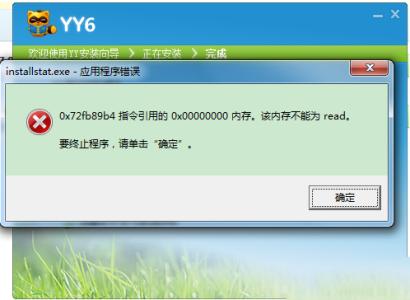最近有些win8用户向小编反应,自己的IE浏览器会出现打不开的现象,怎么双击自己的浏览器都打不开,那么win8系统ie打不开怎么解决呢?今天小编与大家分享下win8系统ie打不开的解决方法,有兴趣的朋友不妨了解下。
win8系统ie打不开解决方法打开注册表→(鼠标右键单击桌面左下角的“开始”按钮,在弹出来的选项中选择“运行(R)”,输入“regedit”确定打开注册表。(如下图)
打开注册表“Main”项权限→定位到“HKEY_CURRENT_USERSoftwareMicrosoftInternet ExplorerMain”项,鼠标右键单击“Main”项,在弹出来的对话框中选择“权限(P)”选项打开“Main 的权限”窗口。(如下图)
修改注册表“Main”项权限,单击“高级(V)”打开“Main的高级安全设置”,单击“启用继承(I)”,单击“应用”和“确定”,OK搞定,试试打开IE吧。(如下图)
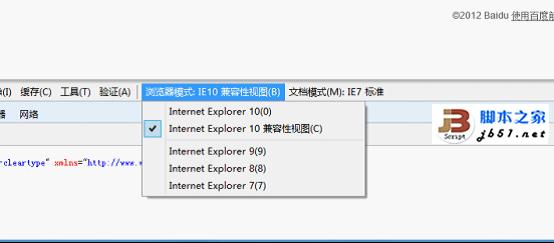
 爱华网
爱华网